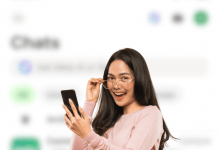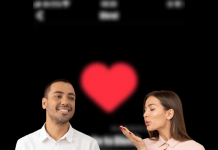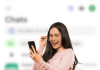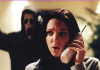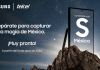Sacar una captura de pantalla es algo muy útil que todos hacemos. Para empezar, sus usos son numerosos; desde compartir una conversación, enviar un tuit o un post en Facebook, además de capturar el error de una aplicación… o el de un amigo 😉. Se trata, finalmente, de una función muy práctica que ha estado en nuestros smartphones durante ya bastante tiempo. Y ciertamente no ha cambiado mucho a lo largo del tiempo.
Por lo tanto nos dimos a la tarea de armar este tutorial para sacar esos screenshots y capturar los momentos que quieras compartir. Por otra parte, recuerda que si tienes alguna duda de nuestros servicios, puedes acudir a tu Centro de Atención a Clientes Telcel más cercano; de la misma manera, puedes contactarnos en nuestras cuenta oficial de servicio a clientes: @ServicioTelcel.
Nota relacionada: Aprende cómo fijar tus conversaciones favoritas en WhatsApp
1En el Galaxy S8:

1. Método de dos botones
Pulsa los botones Bajar volumen + Encendido por un corto tiempo y se iniciará la captura de pantalla.
2. Método por desplazamiento de mano
Activa la opción en Ajustes del sistema > Funciones avanzadas > Desplazar palma para capturar. Para tomar el screenshot sólo desliza la mano de derecha a izquierda.
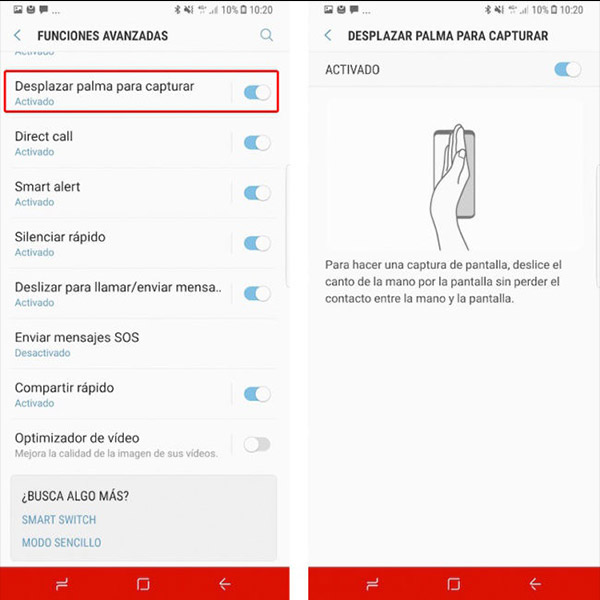
3. Método por desplazamiento
Una vez tomado el screenshot por los métodos anteriores, te aparecerá también esta opción. Con ella podrás generar una captura de pantalla larga, ideal para conversaciones extensas u otros elementos que no quepan en una sola captura.
Nota relacionada: Cámbiate a Telcel, ¡Es muy sencillo!
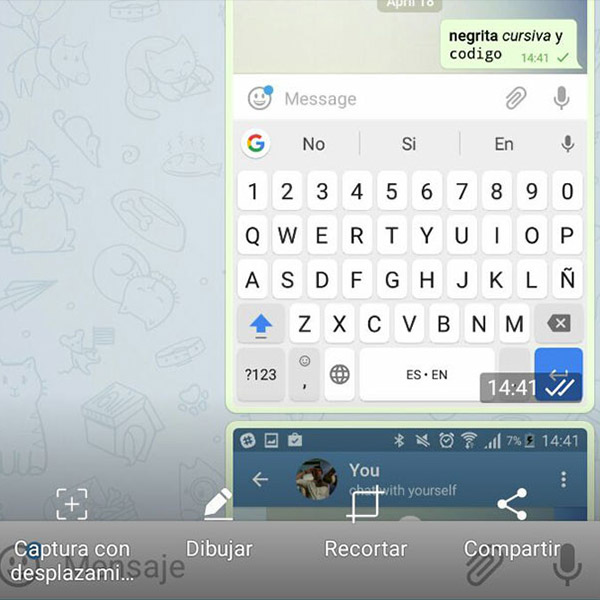
2En el LG G6:

1. Método tradicional
Pulsa el botón de encendido y baja el volumen.
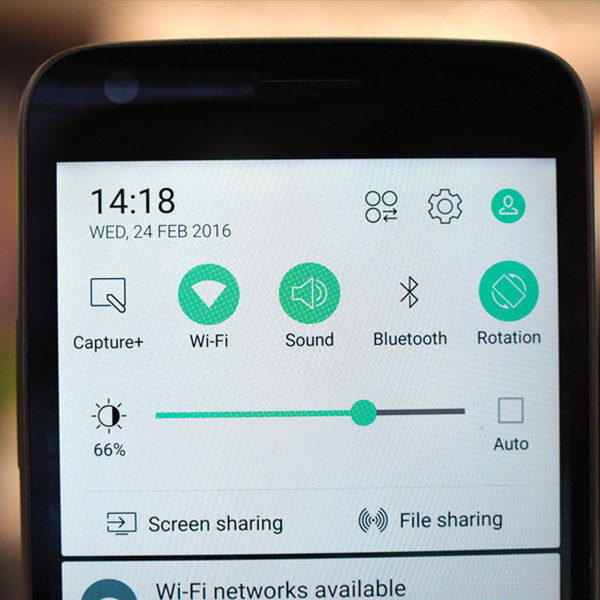
2. Método Capture Screen
Ubícate en la pantalla que quieres capturar y ve al área de notificaciones. Desliza para ver las opciones y selecciona el ícono de Captura de pantalla o Capture +.
Nota relacionada: ¿Tienes contactos muy activos? Checa cómo silenciar los estados de WhatsApp
3En iPhone 7 y iPhone 7 Plus:

- Presiona el botón de encendido y Home al mismo tiempo.
- La pantalla brillará a modo de flash y escucharás el audio de la cámara.
- La captura de pantalla se guardará automáticamente en tu álbum.
4En el Moto G5:

- Localiza el botón de encendido y el de volumen. Ambos botones están situados en el lado derecho del Moto G5.
- Toma la captura de pantalla pulsando los dos botones al mismo tiempo.
- La captura la encontrarás en la Galería de Fotos.
Nota relacionada: Facebook ya no permitirá que alguien más use tu foto de perfil
5En el Xperia XZ:

- Pulsa al mismo tiempo la tecla de encendido y la de bajar volumen.
- Encontrarás la captura en tu álbum.
¿Te sirvió este tutorial? Conoce más sobre Instagram y sus funciones suscribiéndote a nuestro newsletter. Compártenos tus comentarios.